از طریق منوی جستجو مطلب مورد نظر خود در وبلاگ را به سرعت پیدا کنید
روش نصب Cisco Packet Tracer روی اوبونتو 22.04 LTS
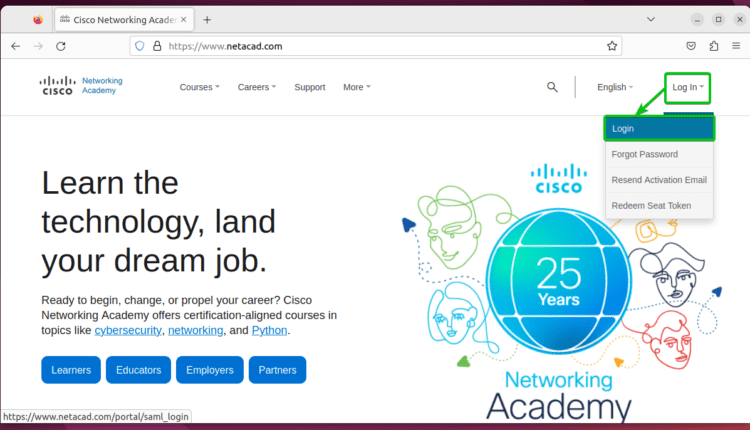
سرفصلهای مطلب
در این مقاله به شما نشان خواهیم داد که چگونه آخرین نسخه نصب کننده Cisco Packet Tracer را برای اوبونتو دانلود کرده و آن را نصب کنید. روی اوبونتو 22.04 LTS.
موضوع مطالب:
- دانلود Cisco Packet Tracer Installer برای اوبونتو
- نصب Cisco Packet Tracer روی اوبونتو
- اجرای Cisco Packet Tracer روی اوبونتو برای اولین بار
- نتیجه
دانلود Cisco Packet Tracer Installer برای اوبونتو
برای دانلود آخرین نسخه نصب کننده Cisco Packet Tracer برای اوبونتو، یک مرورگر وب باز کنید و از وب سایت رسمی آکادمی شبکه.
از وقتی که page بارگیری می شود، کلیک کنید روی وارد شدن > وارد شدن از گوشه سمت راست بالا page.

اگر حساب Cisco یا Network Academy دارید، آدرس ایمیل ورود به سیستم را تایپ کرده و کلیک کنید روی “بعد”[1].
اگر حساب Cisco یا Network Academy ندارید، کلیک کنید روی “ثبت نام” برای ایجاد یک حساب کاربری جدید[2].

رمز ورود را وارد کرده و کلیک کنید روی “وارد شدن”.

پس از وارد شدن به سیستم، به این آدرس هدایت خواهید شد این page.

کلیک روی منابع > دانلود Packet Tracer.

به قسمت دانلود Packet Tracer for Ubuntu Desktop بروید و کلیک کنید روی ” دانلود ۶۴ بیت ” .
در زمان نگارش این مقاله، Packet Tracer 8.2.1 آخرین نسخه است.

مرورگر شما باید شروع به دانلود آخرین نسخه بسته Packet Tracer Ubuntu کند. مدتی طول می کشد تا کامل شود.

در این مرحله، آخرین نسخه بسته Cisco Packet Tracer Ubuntu باید دانلود شود.

بسته دانلود شده Cisco Packet Tracer Ubuntu را که “CiscoPacketTracer_821_Ubuntu_64bit.deb” است در فهرست پیش فرض “Downloads” پیدا خواهید کرد (~/دانلود) از اوبونتو 22.04 LTS.

نصب Cisco Packet Tracer روی اوبونتو
قبل از نصب بسته اوبونتو آخرین نسخه Cisco Packet Tracer، یک برنامه ترمینال را باز کنید و کش مخزن بسته APT را با دستور زیر به روز کنید:

اکنون، به مسیر بروید ~/دانلود دایرکتوری به شرح زیر

بسته Cisco Packet Tracer Ubuntu که “CiscoPacketTracer_821_Ubuntu_64bit.deb” است باید در ~/دانلود فهرست راهنما.

برای نصب آخرین نسخه بسته Cisco Packet Tracer Ubuntu که “CiscoPacketTracer_821_Ubuntu_64bit.deb” است، دستور زیر را اجرا کنید:

برای تأیید نصب، فشار دهید Y و سپس فشار دهید <ورود>.

Cisco Packet Tracer و بسته های وابستگی مورد نیاز اکنون در حال نصب هستند.

پس از مشاهده اعلان زیر، را انتخاب کنید

برای پذیرش Packet Tracer EULA/License، را انتخاب کنید <بله> و فشار دهید <ورود>.

نصب Cisco Packet Tracer باید ادامه یابد. چند ثانیه طول می کشد تا کامل شود.

در این مرحله، آخرین نسخه Cisco Packet Tracer باید نصب شود.

اجرای Cisco Packet Tracer روی اوبونتو برای اولین بار
هنگامی که Cisco Packet Tracer نصب شد، می توانید آن را در “منوی برنامه” Ubuntu 22.04 LTS پیدا کنید.
فقط عبارت “packet” را جستجو کنید[1] و برنامه Cisco Packet Tracer باید نمایش داده شود[2]. کلیک روی نماد برنامه Packet Tracer

اگر میخواهید به دستگاههای یک پروژه ردیاب بسته با دستگاههای پروژه ردیاب بسته دیگر ارتباط/دسترسی داشته باشید، کلیک کنید روی “بله” برای فعال کردن پشتیبانی چند کاربره.
اگر نیازی به برقراری ارتباط/دسترسی به دستگاه های دیگر پروژه های ردیاب بسته ندارید، کلیک کنید روی “نه” برای غیرفعال کردن ویژگی چند کاربره.
ما به شما توصیه می کنیم که ویژگی چند کاربره را فعال کنید.

همانطور که برای اولین بار Packet Tracer را اجرا می کنید، باید به حساب Cisco/Network Academy خود وارد شوید.
اگر Packet Tracer را نصب کرده باشید روی کامپیوتر شخصی خود را تغییر دهید روی “من را وارد سیستم نگه دارید (به مدت 3 ماه)”[1] و کلیک کنید روی “آکادمی شبکه”[2]. به این ترتیب، لازم نیست هر بار که Packet Tracer را اجرا می کنید، به حساب Cisco/Network Academy خود وارد شوید.
اگر Packet Tracer را نصب کرده باشید روی یک کامپیوتر عمومی (یعنی مدرسه/دانشگاه)، فقط کلیک کنید روی “آکادمی شبکه”[2].

آدرس ایمیل ورود به سیستم Cisco/Network Academy خود را وارد کرده و کلیک کنید روی “بعد”.

رمز ورود خود را وارد کرده و کلیک کنید روی “وارد شدن”.

شما باید به حساب Cisco/Network Academy خود وارد شوید.
اکنون میتوانید از Packet Tracer برای آشنایی با اصول شبکه، سیسکو، اینترنت اشیا و سایر موارد شبکه استفاده کنید.

نتیجه
ما به شما نشان دادیم که چگونه آخرین نسخه Cisco Packet Tracer را برای اوبونتو دانلود کنید. همچنین روش نصب آخرین نسخه Cisco Packet Tracer را به شما نشان دادیم روی اوبونتو 22.04 LTS و روش اجرای Cisco Packet Tracer روی اوبونتو 22.04 LTS برای اولین بار نیز.
لطفا در صورت وجود مشکل در متن یا مفهوم نبودن توضیحات، از طریق دکمه گزارش نوشتار یا درج نظر روی این مطلب ما را از جزییات مشکل مشاهده شده مطلع کنید تا به آن رسیدگی کنیم
زمان انتشار: 1402-12-28 19:16:03



